Hur snooze dina Gmail-meddelanden i Google Chrome
Hur många gånger har du markerat ett e-postmeddelande som oläst för att få det ur din inkorg? Kom du ihåg att gå tillbaka till det mailet eller glömde du helt det? Detta har hänt mig vid många tillfällen och har till och med orsakat att jag saknar viktiga möjligheter. Lyckligtvis finns det några lösningar på denna fråga.
Idag ska jag dela en lösning som kan användas i Google Chrome via en anknytning som heter Snooze My Email for Gmail. Med den här förlängningen kommer du att påminna dig, vid en senare dag / tid, av de specifika e-postmeddelanden som du väljer.
Obs! Om du använder Firefox kanske du vill referera till ett verktyg som vi har delat före kallat Boomerang.
Så här snooze du ett e-postmeddelande i Gmail:
1. Installera Snooze Your Email för Gmail Chrome-förlängning. Efter installationen öppnas alternativsidan automatiskt i en ny flik.
2. Välj de alternativ som du vill använda. Det är en bra idé att lämna skrivbordsbeskrivningar aktiverade för när ett e-postmeddelande har avslutats. Du kan öppna meddelanden direkt från meddelandet och du kan också snooze meddelanden, vilket är ganska användbart.
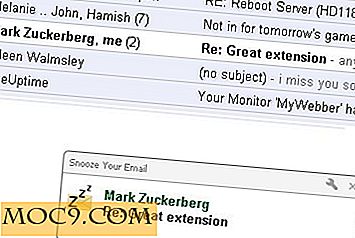
3. Dessutom kan du aktivera ett meddelande ljud, meddelanden stängs automatiskt och markera automatiskt e-postmeddelanden som olästa när du avslutar snoozing (en annan användbar funktion).
4. När du är redo att anpassa alternativen klickar du på knappen Stäng.
5. Gå nu till ditt Gmail-konto. Om du redan har den öppen i en flik måste du uppdatera sidan.
6. När du öppnar ett e-postmeddelande bör du se en Snooze-knapp längst upp - bredvid rullgardinsmenyn Fler.

7. När du vill snooze ett meddelande klickar du på Snooze-knappen och väljer hur länge du vill snooze meddelandet.

8. Du kan välja minuter, timmar, dagar eller ställa in din egen dag och tid. Den beräknade tiden då e-postmeddelandet slutar snoozing visas i några sekunder högst upp i inkorgen.

Det här är den dag / tid som du får en skrivbordsmeddelande för det meddelandet (om du har aktiverat det här alternativet). Även om det är aktiverat kommer meddelandet att markeras som oläst, så kommer du att märka det i din inkorg.
Där har du det. Som du kan se är det ganska enkelt att få ett mail ur vägen och få en påminnelse om det vid en senare tidpunkt.
Bildkredit: Sovande kvinna vid stor lagerfoto.







